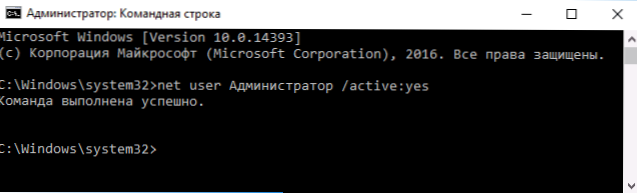Rovnako ako v predchádzajúcich verziách operačného systému, v systéme Windows 10 je predvolene skrytý vstavaný účet správcu, skrytý a neaktívny. V niektorých situáciách však môže byť užitočné, napríklad, ak nie je možné vykonať akékoľvek kroky s počítačom a vytvoriť nového používateľa, obnoviť heslo a nielen. Niekedy naopak chcete tento účet zakázať.
Rovnako ako v predchádzajúcich verziách operačného systému, v systéme Windows 10 je predvolene skrytý vstavaný účet správcu, skrytý a neaktívny. V niektorých situáciách však môže byť užitočné, napríklad, ak nie je možné vykonať akékoľvek kroky s počítačom a vytvoriť nového používateľa, obnoviť heslo a nielen. Niekedy naopak chcete tento účet zakázať.
Táto príručka podrobne opisuje aktiváciu skrytého účtu Administrator Windows 10 v rôznych situáciách. Tiež sa bude diskutovať o tom, ako zakázať zabudovaný správcovský účet.
Všimol som si, že ak potrebujete len užívateľa s administrátorskými právami, správne spôsoby ako vytvoriť takého používateľa sú popísané v materiáloch Ako vytvoriť používateľa systému Windows 10 Ako vytvoriť používateľa správcu v systéme Windows 10.
Povolenie skrytého účtu správcu za normálnych podmienok
Za obvyklých podmienok sa ďalej rozumiete: môžete prejsť do systému Windows 10 a váš aktuálny účet má tiež práva správcu na počítači. Za týchto podmienok aktivácia vstavaného účtu nepredstavuje žiadne problémy.
- Spustite príkazový riadok v mene administrátora (pomocou ponuky pravým tlačidlom kliknite na tlačidlo "Štart"), existujú aj iné spôsoby, ako otvoriť príkazový riadok systému Windows 10.
- Na príkazovom riadku zadajte čistý používateľ Administrátor / aktívny: áno (ak máte systém v anglickom jazyku a na niektorých "zostavách" používajte aj "administrátora") a stlačte kláves Enter.
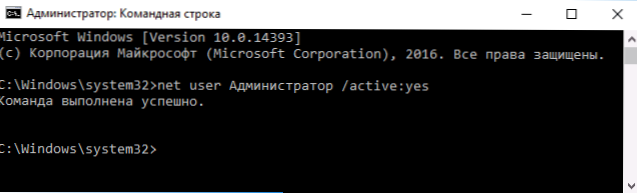
- Hotovo, môžete zavrieť príkazový riadok. Účet správcu je aktivovaný.
Ak sa chcete prihlásiť do aktivovaného účtu, môžete sa buď odhlásiť alebo jednoducho prepnúť na novo aktivovaného používateľa - a to obe kliknutím na ikonu Štart - Aktuálny účet v pravej časti ponuky. Nie je potrebné žiadne prihlasovacie heslo.

Môžete tiež ukončiť systém kliknutím pravým tlačidlom na štart - "Vypnúť alebo odhlásiť" - "Ukončiť".
O zahrnutí tohto účtu Windows 10 v "neobvyklých" podmienkach - v poslednej časti článku.
Ako zakázať vstavaný administrátor účtu Windows 10
Všeobecne platí, že ak chcete zakázať zabudovaný účet správcu pomocou rovnakej metódy, ako je popísaná v prvej časti príručky, spustite príkazový riadok a zadajte rovnaký príkaz, ale pomocou klávesu / aktívna: nie (Tj net user Administrátor / aktívny: nie).

Často sa však vyskytuje často situácia, keď je takýto účet jediný na počítači (možnoToto je funkcia niektorých nelicencovaných verzií systému Windows 10) a dôvodom, prečo ho používateľ chce vypnúť, sú čiastočne nefunkčné funkcie a správy, ako napríklad "Microsoft Edge sa nedá otvoriť pomocou vstavaného účtu správcu. Prihláste sa iným účtom a skúste to znova" ,

Poznámka: pred vykonaním nižšie popísaných krokov, ak ste pracovali dlho pod vstavaným administrátorom a máte dôležité dáta na pracovnej ploche a systémových priečinkoch dokumentov (obrázky, video), preneste tieto údaje do samostatných priečinkov na disku (bude to jednoduchšie potom ich umiestnite do priečinkov "normálneho" a nie do zabudovaného správcu).
V takejto situácii bude správny spôsob riešenia problému a vypnutie vstavaného účtu správcu systému Windows 10 bude nasledovné:
- Vytvorte nový účet jedným zo spôsobov, ktoré sú popísané v článku Ako vytvoriť používateľa systému Windows 10 (otvorí sa na novej karte) a udeliť nové práva administrátora (popísané v rovnakej inštrukcii).
- Odhláste sa z aktuálneho zabudovaného konta správcu a prejdite na novo vytvorený používateľský účet, nie na jeho vytvorený účet.
- Po zadaní zadajte príkazový riadok ako administrátor (použite pravý klik na ponuku Štart) a zadajte príkaz net user Administrátor / aktívny: nie a stlačte kláves Enter.
Súčasne bude zabudovaný účet správcu zakázaný a budete môcť používať bežný účet aj s potrebnými právami a bez obmedzenia funkcií.
Ako povoliť zabudovaný účet správcu pri prihlasovaní do systému Windows 10 nie je možné
A posledná možná možnosť - vstup z Windows 10 je z jedného alebo iného dôvodu nemožný a musíte aktivovať účet správcu, aby ste podnikli kroky na nápravu situácie.
V tomto kontexte existujú dva najčastejšie scenáre, z ktorých prvý je, že si pamätáte heslo svojho účtu, ale z nejakého dôvodu sa nevyskytuje systém Windows 10 (napríklad po zadaní hesla počítač zamrzne).
V tomto prípade bude možné riešiť problém takto:
- Na prihlasovacej obrazovke kliknite na tlačidlo "napájanie" zobrazené v pravom dolnom rohu, podržte kláves Shift a kliknite na tlačidlo "Reštartovať".
- Systém Windows Recovery Environment sa spustí. Prejdite na "Riešenie problémov" - "Rozšírené nastavenia" - "Príkazový riadok".
- Ak chcete spustiť príkazový riadok, musíte zadať heslo svojho účtu.Tentoraz by vstup mal fungovať (ak je heslo, ktoré si pamätáte, správne).
- Potom použite prvý spôsob z tohto článku na zapnutie skrytého účtu.
- Zatvorte príkazový riadok a reštartujte počítač (alebo kliknite na tlačidlo "Pokračovať. Ukončite a používajte systém Windows 10").
A druhý scenár je, keď heslo na zadanie systému Windows 10 nie je známe, alebo podľa názoru systému je nesprávne a prihlasovanie z tohto dôvodu nie je možné. Tu môžete použiť inštrukcie Ako obnoviť heslo systému Windows 10 - prvá časť inštrukcie opisuje, ako otvoriť príkazový riadok v tejto situácii a vykonať potrebné manipulácie na obnovenie hesla, ale môžete tiež aktivovať zabudovaný administrátor na rovnakom príkazovom riadku (hoci obnoviť heslo toto je voliteľné).
Zdá sa, že toto je všetko, čo môže byť užitočné na túto tému. Ak niektorú z možností problémov nebolo brané do úvahy mnou, alebo inštrukcie nemôžu byť použité - popíšte, čo presne sa stane v komentároch, budem sa snažiť odpovedať.